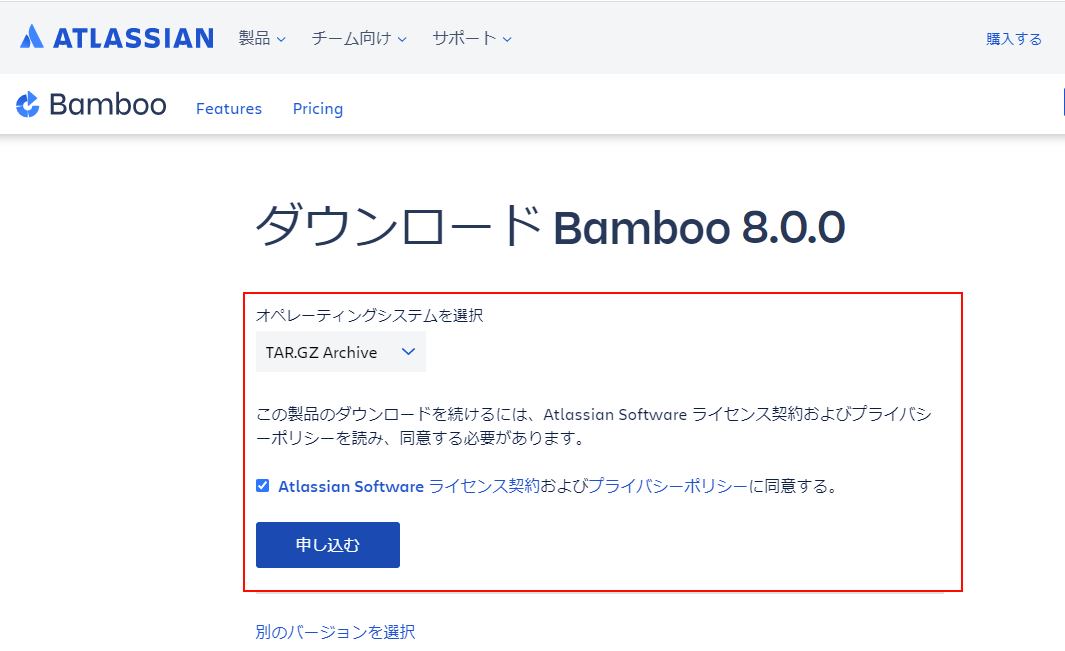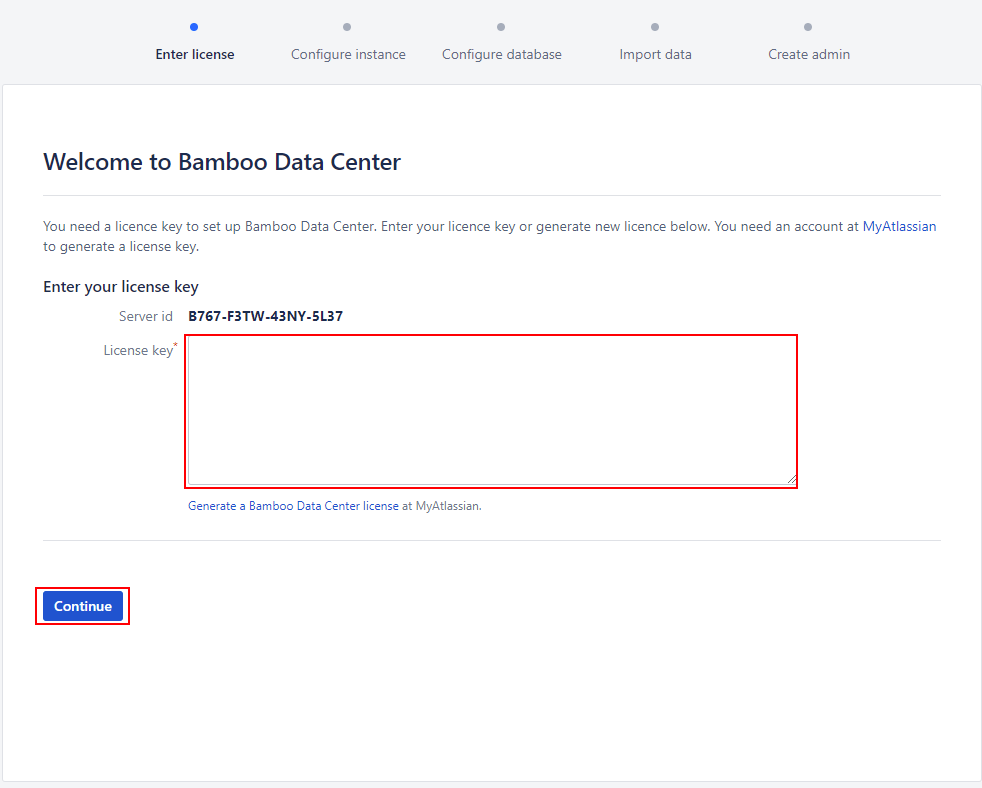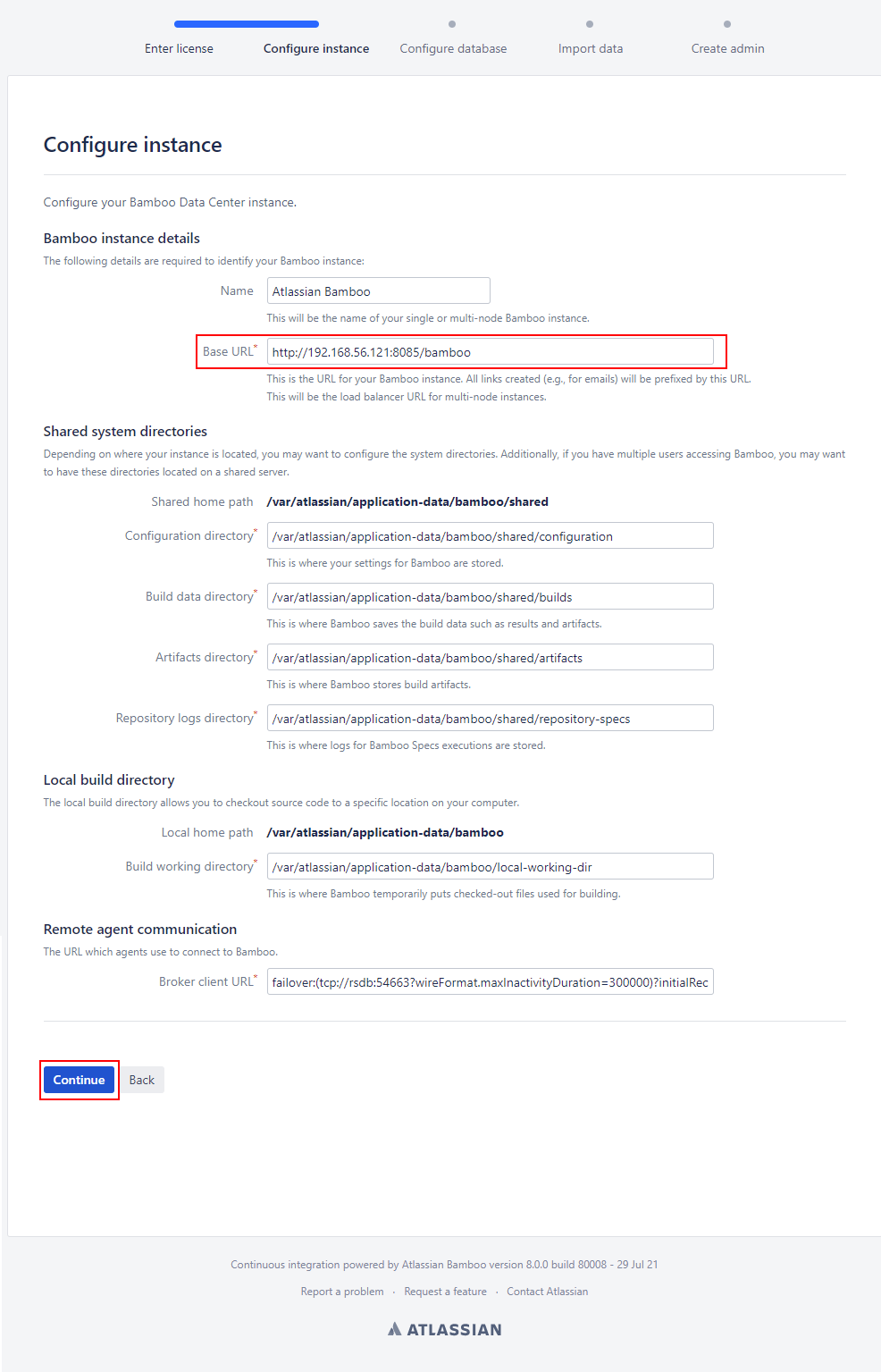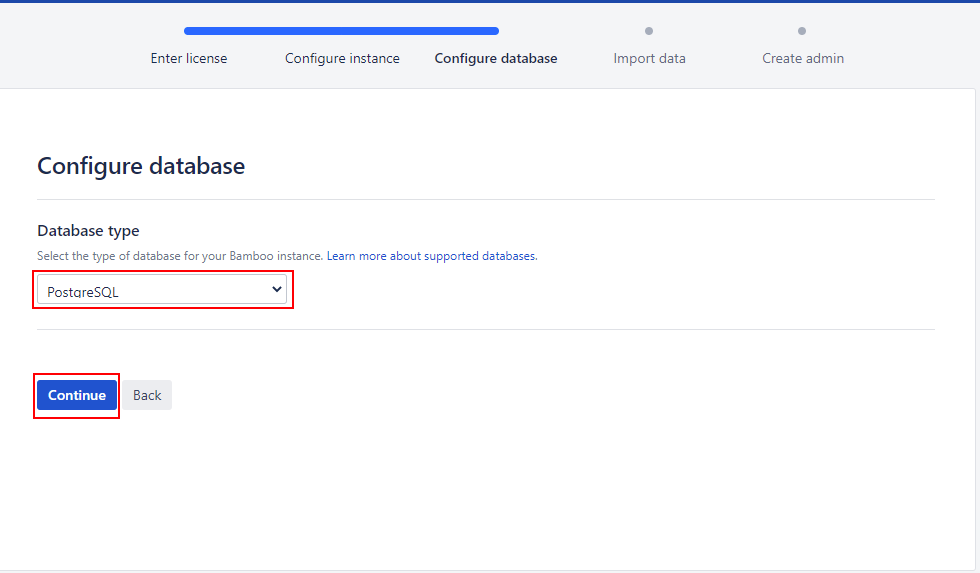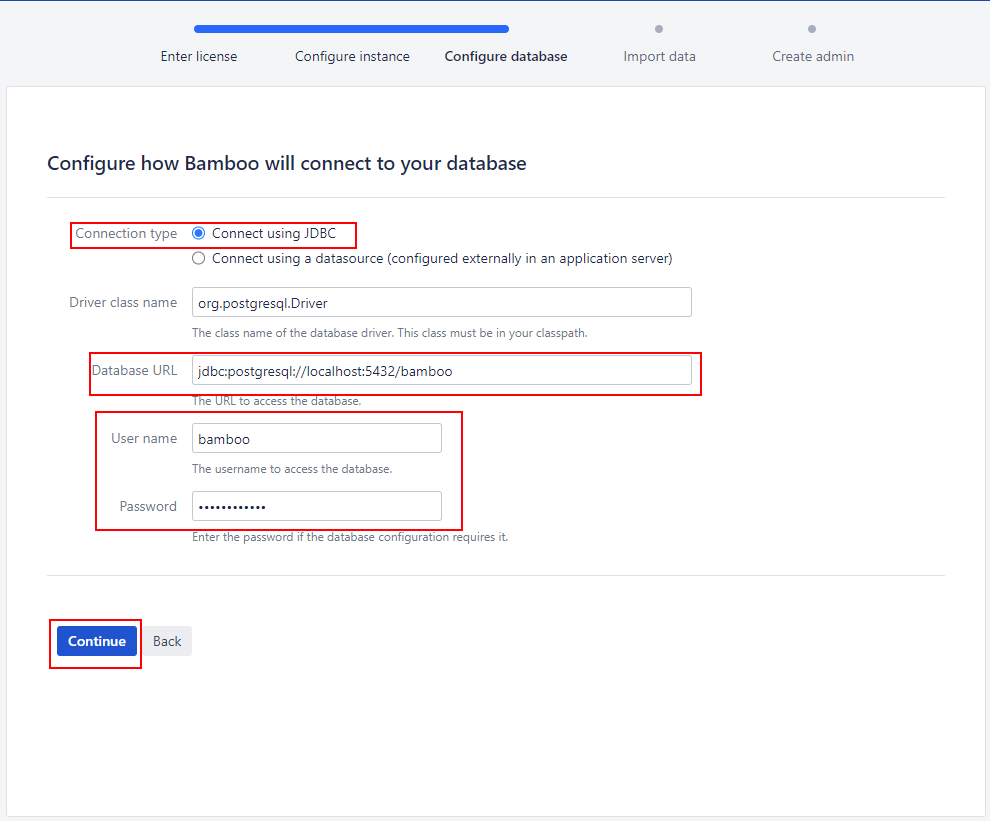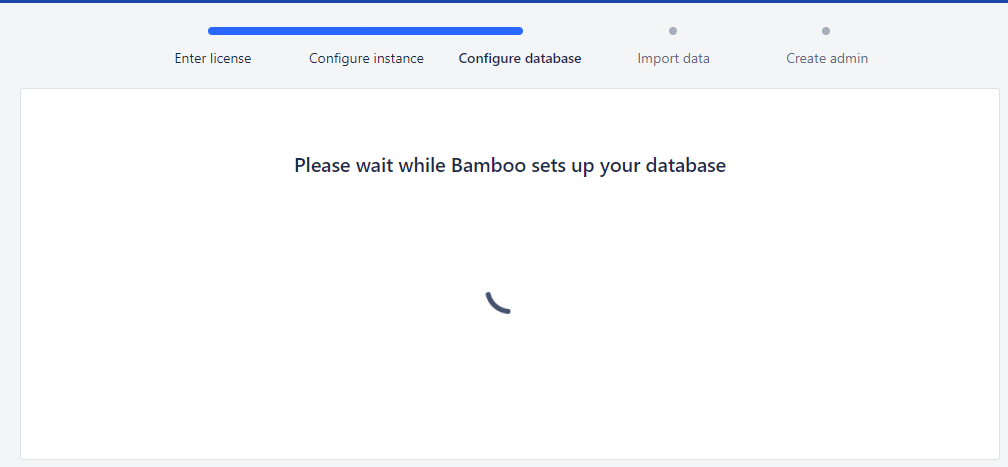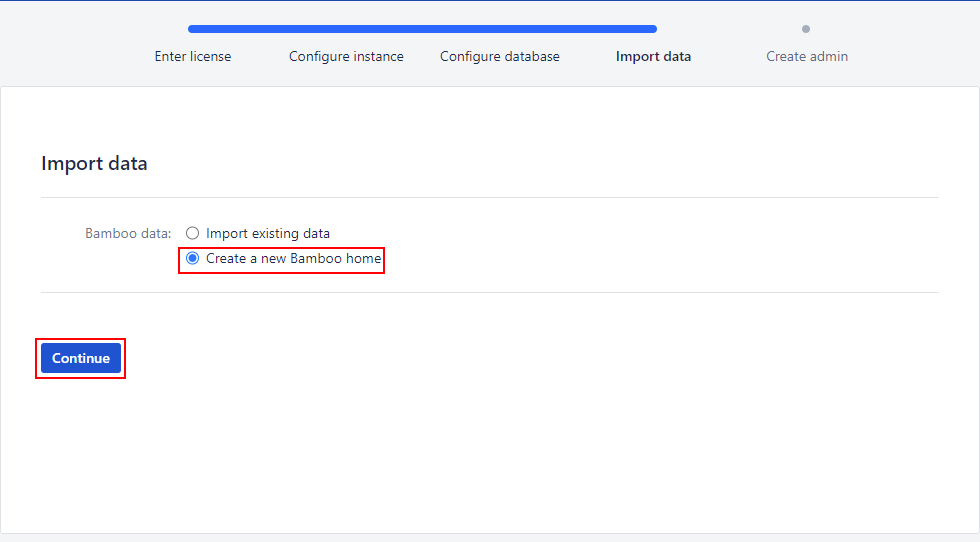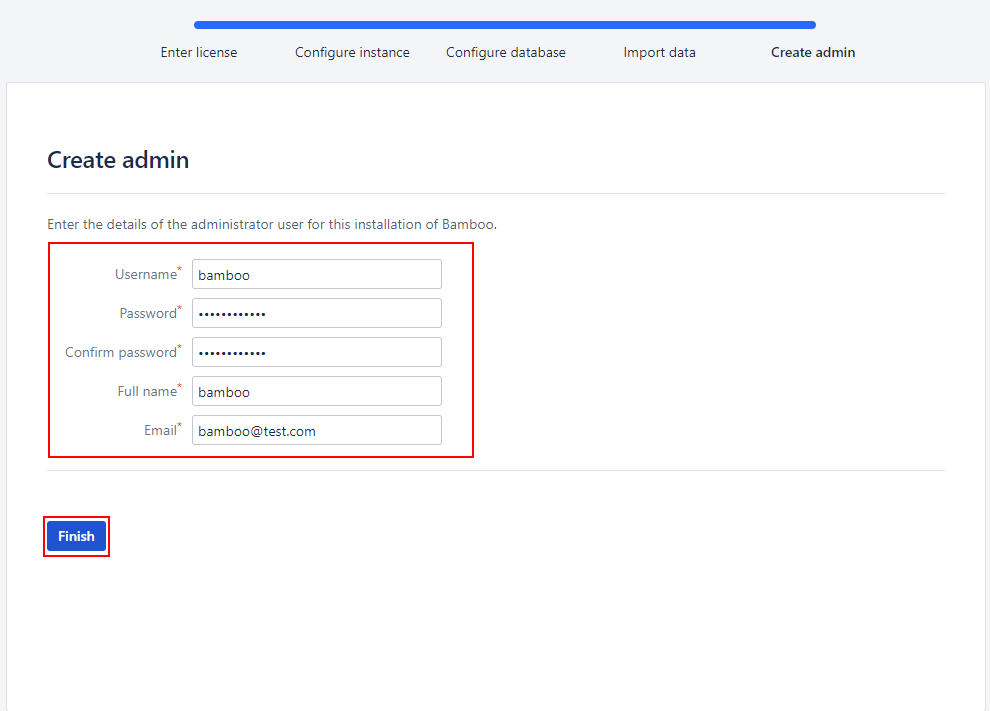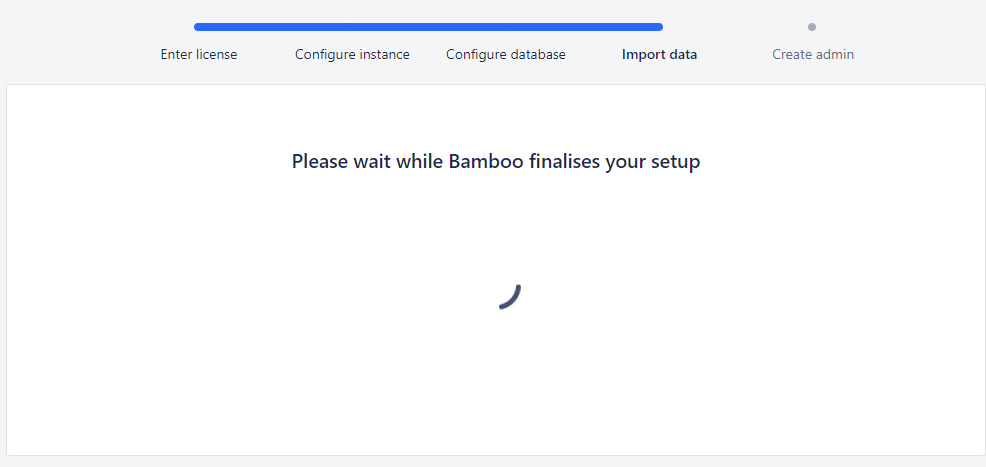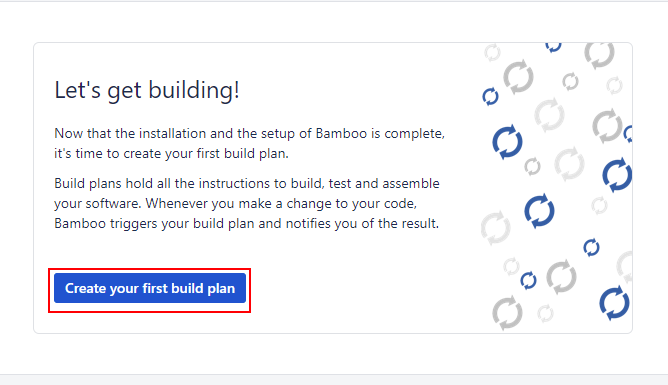Bamboo Server 8.x のインストール(Linux)
このページでは、Atlassian の継続的インテグレーションおよび継続的デプロイメントサーバーである Bamboo を Linux 環境にインストールする手順について紹介します。
はじめに
ここでは、Atlassian の継続的インテグレーションサーバーである Bamboo を Linux 環境にインストールする手順について紹介します。
Bamboo では、ソフトウェア開発のビルド、テスト、デプロイやリリースを自動化できます。機能の詳細については、リックソフトの製品紹介ページ もご確認ください。
インストールする環境は以下を想定しています。
| Bamboo のバージョン | 8.0.0 |
| インストールディレクトリ | /opt/atlassian/bamboo/ |
| ホームディレクトリ | /var/atlassian/application-data/bamboo |
| TCP ポート番号 | 8085 (Bamboo のデフォルトポートを利用) |
コンテキストパス | /bamboo |
| インストールを実行するユーザー | root |
| Bamboo 稼働ユーザー | bamboo |
| データベース | Bamboo と同一のサーバーにインストールされた PostgreSQL を利用 |
| Java | OpenJDK 11 |
| 起動方法 | サービスとして登録し、自動起動する |
ご注意ください
Bamboo のバージョンによってサポートされている稼働環境は異なります。
最新の情報は、サポート対象プラットフォーム のページからご確認ください。
1. サーバーを用意する
Bamboo をインストールするサーバーを用意します。必要なスペックについては以下をご参照ください。
- Bamboo インストールガイド > ハードウェア要件(Atlassian ドキュメントより)
2. Linux をインストールする
サーバーに Linux をインストールしてください。本ドキュメントでは RedHat 系 の無償版 CentOS を利用しますが、Debian 系の Ubuntu などを利用することもできます。
3. データベース を用意する
サポート対象プラットフォーム に記載されている、サポートされたデータベースを用意します。本ドキュメントでは PostgreSQL を利用しますので、以下のページの手順を実施してください。
ご注意ください
本番環境で利用する場合、組み込みデータベース(H2)は Atlassian のサポートの対象外となりますので、 必ず PostgreSQL などの外部のデータベースを用意してください。
評価から本番環境への切り替えによるデータベース移行でのトラブルも少なくないので、評価環境においても外部のデータベースを用意することをお勧めします。
4.OpenJDK 11のインストール
Bamboo では Java を個別でインストールする必要があります。本ドキュメントでは OpenJDK 11 を利用しますので、以下のページの手順を実施してください。
5.Bamboo インストーラーのダウンロード
Bamboo は、Atlassian のホームページからダウンロードします。
ダウンロードするファイルを選択する画面が表示されます。「開始する」をクリックします。
ここでは、2021/8/30 現在、最新のバージョンである Bamboo 8.0.0 の TAR.GZ Archive を選択し Get started をクリックします。
以降、バージョンはダウンロードしたバージョンに置き換えてください。
ご注意ください
ページが移動しますので該当のバージョンをダウンロードしてください。
「TAR.GZ Archive」を選択し同意を求めるページが表示されるので、内容に問題がなければチェックボックスを有効にし 「申し込む」をクリックします。
ダウンロードしたファイルは、Bamboo をインストールするサーバーへ転送しておいてください。
6.Bamboo のインストール
Bamboo を Linux へインストールします。
アプリケーションを実行するユーザーを作成する
Bamboo を操作するユーザーを作成します。以下のコマンドを入力してユーザーを作成します。
adduser bamboo passwd bamboo
インストールディレクトリを作成する
以下のコマンドを実行し、Bamboo のプログラムを配置するディレクトリを作成します。
mkdir -p /opt/atlassian/bamboo/
Bamboo のファイルを展開する
以下のコマンドを実行し、Atlassian のサイトからダウンロードしておいた tar.gz ファイルを、新しく作成した /opt/atlassian/bamboo の配下に展開します。
tar xvzf atlassian-bamboo-8.0.0.tar.gz -C /opt/atlassian/bamboo/
シンボリックリンクを作成する
Bamboo のアップグレードなど、インストールディレクトリの構成に変更があっても正しく動作させられるように、インストールディレクトリに対してシンボリックリンクを作成しておきましょう。
以下のコマンドを実行し、展開されたインストールディレクトリに対するシンボリックリンクを作成します。
ln -s /opt/atlassian/bamboo/atlassian-bamboo-8.0.0/ /opt/atlassian/bamboo/latest
アップグレードを実行したり、Bamboo のインストールディレクトリに変更があった場合は、作成されたシンボリックリンク /opt/atlassian/bamboo/latest のリンク先を変更してください。
ホームディレクトリの作成
Bamboo の実行データを保存するホームディレクトリを作成します。
以下のコマンドを入力してディレクトリを作成します。
mkdir -p /var/atlassian/application-data/bamboo
7.ファイルの権限を与える
Bamboo を実行するユーザー (bamboo) に、インストールディレクトリとホームディレクトリの権限を与えます。
以下のコマンドを入力し、インストールディレクトリとホームディレクトリの所有者を bamboo に変更します。
chown -R bamboo:bamboo /opt/atlassian/bamboo/atlassian-bamboo-8.0.0/ /var/atlassian/application-data/bamboo/
以下のコマンドを実行し、インストールディレクトリとホームディレクトリの権限を指定します。
chmod -R u=rwx,go-rwx /opt/atlassian/bamboo/atlassian-bamboo-8.0.0/ /var/atlassian/application-data/bamboo/
ご注意ください
以降の操作は Bamboo ユーザーでログインして実施してください。
以下のコマンドを入力し、 Bamboo ユーザーに変更します。
su - bamboo
以下のコマンドを実行し、bamboo-init.properties ファイルをテキストエディタで開きます。
vi /opt/atlassian/bamboo/latest/atlassian-bamboo/WEB-INF/classes/bamboo-init.properties
赤文字の箇所を追加し、テキストエディタを保存します。
変更前
## You can specify your bamboo.home and bamboo.shared.home property here or in your system environment variables. #Local Bamboo home. If running in HA (multi-node) mode, you need to provide a unique, not shared, home directory for node specific content |
|---|
変更後
## You can specify your bamboo.home and bamboo.shared.home property here or in your system environment variables. bamboo.home=/var/atlassian/application-data/bamboo #Local Bamboo home. If running in HA (multi-node) mode, you need to provide a unique, not shared, home directory for node specific content |
|---|
続いて、Bamboo のコンテキストパスを指定します。コンテキストパスは、URLでサーバー名に続く文字です。例えば「 http://www.dummyserver.com:8085/bamboo 」の太字部分がコンテキストパスになります。
コンテキストパスは、Bamboo の設定ファイルを編集して指定します。
以下のコマンドを実行し、server.xml ファイルをテキストエディタで開きます。
vi /opt/atlassian/bamboo/latest/conf/server.xml
以下の赤字の部分を追加します。
<Connector port="8009" redirectPort="8443" enableLookups="false" protocol="AJP/1.3" URIEncoding="UTF-8"/> <Engine name="Catalina" defaultHost="localhost"> <Context path="/bamboo" docBase="${catalina.home}/atlassian-bamboo" reloadable="false" useHttpOnly="true"> |
|---|
8.Bamboo の起動
以下のコマンドを実行し、 Bamboo を起動します。
/opt/atlassian/bamboo/latest/bin/start-bamboo.sh
起動すると、「/opt/atlassian/bamboo/latest/logs/catalina.out」 に以下のようなメッセージが表示されます。
$ tail -f /opt/atlassian/bamboo/latest/logs/catalina.out 07-Aug-2021 18:29:54.671 情報 [main] org.apache.coyote.http11.AbstractHttp11Protocol.configureUpgradeProtocol コネクタ["http-nio-8085"]は、[h2c]へのHTTPアップグレードをサポートするように構成されています。 07-Aug-2021 18:29:54.671 情報 [main] org.apache.coyote.AbstractProtocol.init プロトコルハンドラ ["http-nio-8085"] を初期化します。 07-Aug-2021 18:29:54.707 情報 [main] org.apache.tomcat.util.net.NioSelectorPool.getSharedSelector Using a shared selector for servlet write/read 07-Aug-2021 18:29:54.729 情報 [main] org.apache.catalina.startup.Catalina.load Initialization processed in 1152 ms 07-Aug-2021 18:29:54.759 情報 [main] org.apache.catalina.core.StandardService.startInternal サービス [Catalina] を起動します 07-Aug-2021 18:29:54.759 情報 [main] org.apache.catalina.core.StandardEngine.startInternal Starting Servlet Engine: Apache Tomcat/8.5.51 07-Aug-2021 18:30:12.194 情報 [localhost-startStop-1] org.apache.jasper.servlet.TldScanner.scanJars 少なくとも1つのJARが、まだTLDを含んでいないTLDについてスキャンされました。 スキャンしたが、そこにTLDが見つからなかったJARの完全なリストについては、このロガーのデバッグログを有効にしてください。 スキャン中に不要なJARをスキップすると、起動時間とJSPのコンパイル時間が改善されます。 07-Aug-2021 18:30:22.414 情報 [main] org.apache.coyote.AbstractProtocol.start プロトコルハンドラー ["http-nio-8085"] を開始しました。 07-Aug-2021 18:30:22.431 情報 [main] org.apache.catalina.startup.Catalina.start Server startup in 27702 ms
「org.apache.catalina.startup.Catalina.start Server startup」とメッセージが表示されていることを確認します。
9.Bamboo セットアップウイザード開始
インストールした Bamboo を起動し、初めてブラウザーからアクセスすると、セットアップウィザードが始まります。
セットアップウィザードでは、ライセンス情報の入力や管理者アカウントの作成などを行います。
セットアップウィザードは、インストール後初めて Bamboo にアクセスすると表示されます。Web ブラウザーから http://<サーバーの IP アドレス>:8085/bamboo にアクセスしてください。
http://localhost:8085/bamboo でセットアップを実施した場合は、セットアップ後に管理画面の一般設定で ベース URL を変更しなければ、他のコンピュータからアクセスした場合に不具合が発生します。
ベース URL の変更方法は こちらのテクニカル FAQ をご確認ください。
ベース URL とは
Bamboo へ アクセスするときに使用する URL です。Bamboo がインストールされたサーバー以外のコンピューターからアクセスしたときに参照できる (ブラウザーで開くことのできる) URL を指定します。
ベース URL が "localhost", "127.0.0.1" に設定されている場合は、Bamboo がインストールされたサーバー以外のコンピュータから Bamboo にアクセスできない可能性があります。
セットアップウィザードを開始する
Bamboo を起動し、ブラウザーから "http://(IPアドレス または ホスト名):8085/bamboo" にアクセスすると、下図のようなセットアップウィザードの画面が表示されます。
この画面ではライセンスキーを入力します。弊社からメールでお送りしたライセンスキーを入力してください。
入力できましたら、「Continue」をクリックします。
設定内容を確認する
Bamboo の全体的な設定を行います。インストール時に指定しておいたコンテキストパスが表示されていることを確認してください。
「Continue」をクリックして次に進みます。
データベースを構成する
Bamboo で使用するデータベースを設定します。Bamboo は内蔵データベースで動作させることもできますが、実用上パフォーマンス面で問題があり、また本番環境では動作保証しておりません。今回は外部データベースとして PostgreSQL を使用します。
「Database type」はドロップダウンリストから「PostgreSQL」を選択します。選択できましたら「Continue」をクリックします。
データベースへの接続方法を指定します。
「Connection type」では「Connect using JDBC」を選択します。「Database URL」テキストボックスでは、URL の最後の部分をデータベース作成時に指定したデータベース名に置き換えます。
「User name」テキストボックスと「Password」テキストボックスには、Bamboo 用に作成したデータベースユーザーのユーザー名とパスワードを入力します。
各項目の記入内容に問題ない場合は「Continue」を押して次に進みます。
指定したデータベースに接続し、Bamboo で使用するための準備を行います。
この作業には少し時間がかかります。しばらくお待ちください。
Bamboo で使用する初期データを選択します。
今回は新規にインストールして始めるため、「Create a new Bamboo home」を選択し「Continue」をクリックします。
管理者アカウントを作成する
Bamboo の管理者ユーザーを指定します。この画面で入力した内容で最初の管理者ユーザーが作られます。
各項目に入力する内容は、以下の表を参考にしてください。
入力し「Continue」をクリックします。
項目 | 内容 |
|---|---|
| Username | 管理者ユーザーのログインユーザー名 |
| Password | ログインパスワード |
| Confirm password | ログインパスワードの確認入力 |
| Full name | 管理者ユーザーの名前 |
| 管理者ユーザーの電子メールアドレス |
指定できたら「Finish」を押してセットアップウィザードを終了します。
セットアップウィザードの終了処理を行います。この作業には少し時間がかかります。しばらくお待ちください。
セットアップが終了すると、以下のように Bamboo の初期画面が表示されます。
「Create your first build plan」をクリックします。
10.インストール終了
以上で Bamboo のインストール、セットアップは完了です。
リックソフト株式会社 は、日本でトップレベルのAtlassian Platinum Solution Partnerです。
大規模ユーザーへの対応実績が認められたEnterpriseの認定をうけ、高度なトレーニング要件をクリアし、小規模から大規模のお客様まで対応可能な実績を示したパートナー企業です。
Copyright © Ricksoft Co., Ltd. プライバシーポリシー お問い合わせ